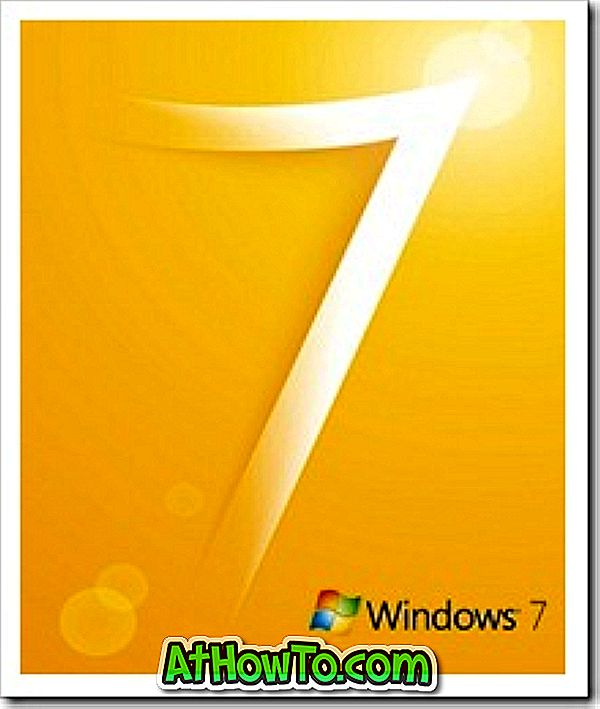Etter å ha slettet Windows 8 RTM til MSDN og TechNet-abonnenter, har Microsoft nå utgitt 90-dagers prøveversjon av Windows 8 Enterprise-utgave (tilgjengelig i 32-biters og 64-biters) for å hjelpe utviklere til å bygge og teste apps på den endelige versjonen av Windows 8 .

Windows 8 Enterprise Edition er beregnet for utviklere og IT-fagfolk, men Windows-entusiaster som ikke har MSDN eller TechNet-abonnement og ønsker å evaluere den endelige versjonen, kan også laste ned denne prøvekopien fra Microsoft for å utforske de nye funksjonene og forbedringene.
Enterprise Edition av Windows 8 inneholder all funksjonen som er tilstede i Windows 8 Pro-utgaven, og inkluderer også den mye snakkede Windows To Go-funksjonen. Med Windows To Go kan man installere Windows 8 på en USB-minnepinne (32 GB og mer), og kjøre Windows 8 direkte fra USB, akkurat som bærbare apper.
Hvis du ikke har testet Windows 8 Developer Preview, Consumer Preview eller Release Preview, og dette er første gang du installerer Windows 8 på PCen, må du kontrollere at PCen oppfyller følgende minimum systemkrav:
# Prosessor: 1 GHz eller raskere
# RAM: 1 GB for 32-bit og 2 GB for 64-bit
# Harddiskplass: 20 GB
# Grafikkort: DirectX 9 grafikk enhet med WDDM driver
Vær også oppmerksom på at skjermoppløsningen må være 1024 x768 eller høyere for å kunne åpne Windows Store, installere apper fra butikken og også kjøre standardapper. For å bruke snap-funksjonen trenger du en skjermoppløsning på minst 1366 x 768.
Vær oppmerksom på at evalueringsutgaven utløper og ikke kan oppgraderes. Det vil si at hvis du vil oppgradere, må du avinstallere denne Windows 8-kopien, og du må installere ikke-evalueringskopien. Du må aktivere din evalueringskopi online innen 10 dager etter installasjonen, og når du har aktivert det, vil du ha opptil 90 dager til å evaluere den nyeste versjonen av Windows.
Du må logge inn med en Microsoft-konto for å laste ned denne evalueringskopien. I tillegg til engelsk er Windows 8 Enterprise prøveversjon også tilgjengelig på kinesisk, japansk, italiensk, koreansk, portugisisk, fransk, tysk og spansk.
Hvis du vil teste Windows 8 på en virtuell maskin, ikke glem å sjekke ut hvordan du installerer Windows 8 på VirtualBox, installer Windows 8 på VHD, og hvordan du installerer Windows 8 på VMware virtuelle maskinveiledere.
Last ned side